Disk Utility-ის გამართვის მენიუს ჩართვა
დისკის კომუნალური პროგრამა OS X Yosemite-ში და უფრო ადრე აქვს დამალული გამართვის მენიუ, რომელიც ჩართვისას გაძლევთ წვდომას Disk Utility-ის უფრო მეტ ფუნქციაზე, ვიდრე ჩვეულებრივ ხედავთ. მიუხედავად იმისა, რომ Disk Utility-ს გარკვეული პერიოდის განმავლობაში ჰქონდა გამართვის მენიუ, ის კიდევ უფრო სასარგებლო გახდა მისი მოსვლასთან ერთად OS X Lion.
ამ სტატიაში მოცემული ინფორმაცია ვრცელდება Mac-ებზე, რომლებიც მუშაობენ OS X Yosemite (10.10) და OS X Lion (10.7).
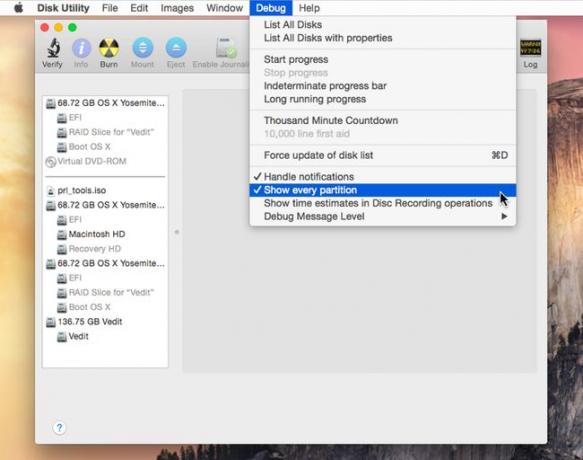
OS X Lion-თან ერთად Apple-მა დაამატა ა აღდგენა HD დანაყოფი გაშვების დისკზე. შეგიძლიათ გამოიყენოთ ის უტილიტების ჩატვირთვისა და გასაშვებად, როგორიცაა Disk Utility, ხელახლა დააინსტალიროთ OS X და შედით ინტერნეტში, რათა იპოვოთ გადაწყვეტილებები იმ პრობლემების შესახებ, რომლებიც შეიძლება გქონდეთ. თუმცა, Recovery HD დანაყოფი დამალულია და არ ჩანს Disk Utility-დან.
ამან შეიძლება გამოიწვიოს პრობლემები, მათ შორის სხვადასხვა დისკზე Recovery HD დანაყოფის არსებობის შესაძლებლობა, როდესაც თქვენ დუბლირებთ დისკებს, ცვლით დისკებს ან ხელახლა დააინსტალირებთ OS X-ს. მას ასევე შეუძლია ხელი შეგიშალოთ Recovery HD დანაყოფის ახალ დისკზე გადატანაში, თუ ოდესმე დაგჭირდებათ დისკის შეცვლა ან გსურთ ნივთების გადატანა თქვენს დისკებზე.
გამართვის მენიუს ელემენტები
Disk Utilities Debug მენიუს აქვს შესაძლებლობების არჩევანი, რომელთა უმეტესობა შექმნილია დეველოპერებისთვის, რათა გამოიყენონ აპების ტესტირება, რომლებიც მუშაობენ Mac-ის შენახვის სისტემასთან. ნივთების უმეტესობა კეთილთვისებიანია, მაგ ჩამოთვალეთ ყველა დისკი, ან ჩამოთვალეთ ყველა დისკი თვისებებით. ასევე შეგიძლიათ ჩართოთ ა ათასი წუთის ათვლა შეცვალოს Console ჟურნალები Disk Utility-ისთვის, რათა აჩვენოს 60000 წამი ან ათასი წუთი. მიზანია გვქონდეს უფრო ზუსტი ჩვენება, როდესაც ხდება ჟურნალის მოვლენები.
საშუალო Mac მომხმარებლისთვის უფრო საინტერესოა გამართვის მენიუში ორი ბრძანება:
- დისკის სიის იძულებითი განახლება: როგორც სახელი გულისხმობს, ეს იწვევს Disk Utility განაახლებს გვერდითა ზოლში ჩამოთვლილ დისკებს. ეს შეიძლება იყოს სასარგებლო, როდესაც დაურთოთ ან ამოიღეთ დისკი, სანამ Disk Utility ღიაა.
- აჩვენე ყველა დანაყოფი: ეს აჩვენებს ყველა დანაყოფს Mac-ის დისკზე, მაშინაც კი, თუ ისინი უნდა იყოს დამალული.
თუ გსურთ წვდომა OS X Lion-ზე და მოგვიანებით Recovery HD დანაყოფზე კლონების ან სარეზერვო ასლების შესაქმნელად, Disk Utility-ში გამართვის მენიუს ჩართვა ამ უხილავებთან სანახავად და მუშაობის ყველაზე მარტივი გზაა ტიხრები.
ჩართეთ გამართვა OS X Yosemite-სთვის და უფრო ადრე
გამოშვებით OS X El CapitanApple-მა ამოიღო მხარდაჭერა Disk Utilities დამალული Debug მენიუსთვის. ეს ტერმინალის ბრძანებები მუშაობს მხოლოდ OS X Yosemite-ის და უფრო ადრეული ვერსიებისთვის. Disk Utility-ში გამართვის მენიუს ჩასართავად:
თავი დაანებე დისკის კომუნალური პროგრამა თუ ღიაა.
გაშვება ტერმინალი, მდებარეობს აპლიკაციები > კომუნალური.
-
შეიყვანეთ შემდეგი ბრძანება Terminal Prompt-ში:
ნაგულისხმევად ჩაწერეთ com.apple. DiskUtility DUDebugMenuEnabled 1
დაჭერა შედი ან Დაბრუნების.
დახურვა ტერმინალი.
შემდეგ ჯერზე, როცა Disk Utility-ს გაუშვით, გამართვის მენიუ ხელმისაწვდომი იქნება.
გამორთეთ გამართვის მენიუ Disk Utility-ში
თუ გსურთ კვლავ გამორთოთ გამართვის მენიუ, შეასრულეთ შემდეგი ნაბიჯები:
თავი დაანებე დისკის კომუნალური პროგრამა თუ ღიაა.
გაშვება ტერმინალი, მდებარეობს აპლიკაციები > კომუნალური.
-
შეიყვანეთ შემდეგი ბრძანება Terminal Prompt-ში:
ნაგულისხმევად ჩაწერეთ com.apple. DiskUtility DUDebugMenuEnabled 0
დაჭერა შედი ან Დაბრუნების.
დახურვა ტერმინალი.
Disk Utilities Debug მენიუს გამორთვა არ აღადგენს მენიუს ბრძანებებს ნაგულისხმევ მდგომარეობაში. თუ თქვენ შეცვალეთ რომელიმე პარამეტრი, შეგიძლიათ დააბრუნოთ ისინი თავდაპირველ მდგომარეობაში, სანამ გამართვის მენიუს გამორთავთ.
სულ ეს არის Disk Utility Debug მენიუს ჩართვა ან გამორთვა. განაგრძეთ და ნახეთ, რა ფუნქციებია ხელმისაწვდომი გამართვის მენიუში. თქვენ ალბათ იპოვით აჩვენე ყველა დანაყოფი და დისკის სიის იძულებითი განახლებანივთები ყველაზე სასარგებლო.
გამოიყენეთ ტერმინალი OS X El Capitan-ისთვის და მოგვიანებით
თუ გაინტერესებთ, შეგიძლიათ ნახოთ ფარული დისკის ტიხრები OS X El Capitan-ში ან უფრო გვიან; თქვენ უბრალოდ უნდა გამოიყენოთ ტერმინალი აპი Disk Utility აპის ნაცვლად. დისკის დანაყოფების სრული სიის სანახავად გააკეთეთ შემდეგი:
გაშვება ტერმინალი, მდებარეობს აპლიკაციები > კომუნალური.
-
ტერმინალის ფანჯარაში შეიყვანეთ შემდეგი ბრძანების სტრიქონში:
diskutil სია
შემდეგ დააჭირეთ შედი ან Დაბრუნების.
ტერმინალი აჩვენებს ყველა დანაყოფს, რომელიც ამჟამად არის დაკავშირებული თქვენს Mac-თან.
